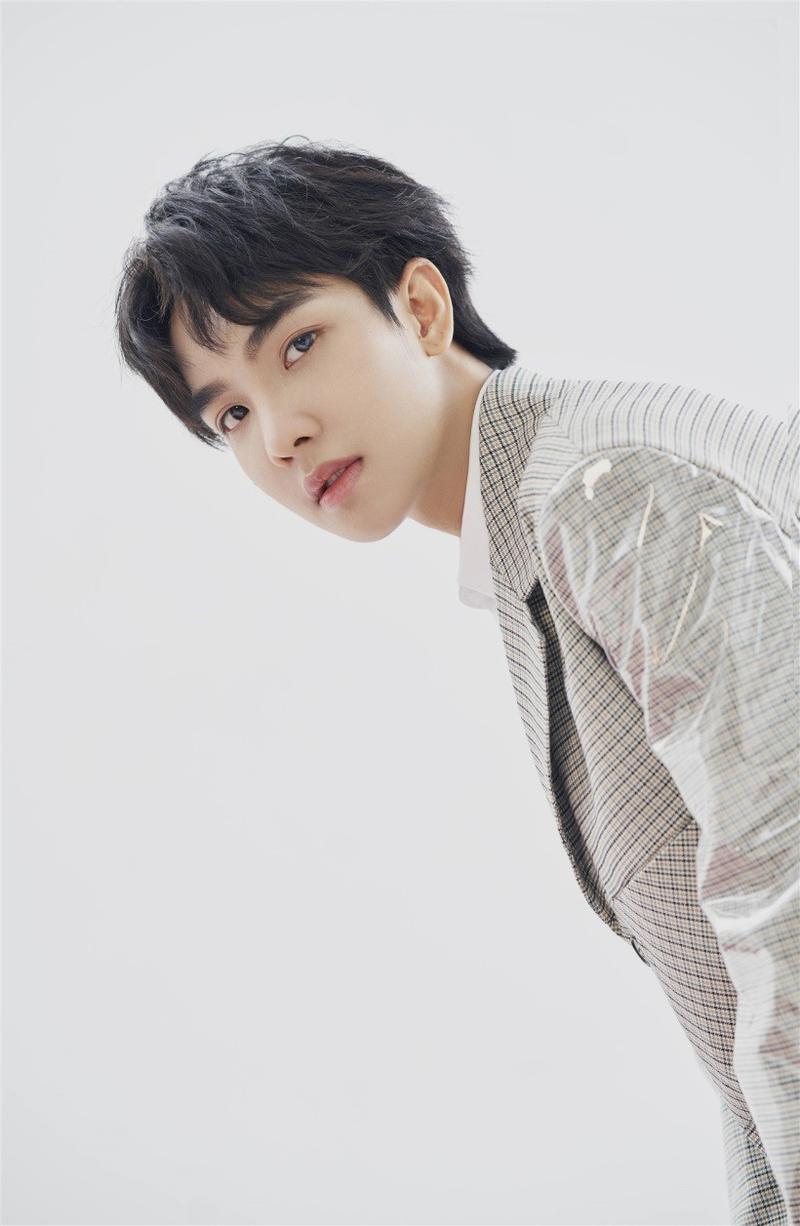方法一:字体颜色法
选中要隐藏的内容所在的单元格,在Excel顶部的菜单栏中,点击“开始”选项卡,在“字体”栏目下,点击“字体颜色(A)”旁边的黑色下拉小三角,再弹出的颜色区块中,选择为橙色。这样字体则和背景色融为一体,达到显示效果的上的隐藏。
方法二:设置格式法
依旧选中要隐藏的单元格,选中之后在该区域点击鼠标右键,并在弹出的菜单列表中,找到“设置单元格格式”。弹出“设置单元格格式”窗口,在“数字”选项卡中,点击“自定义”,并在右侧的类型文本框中输入三个分号(英文状态下);;;,点击确定即可。
方法三:隐藏行或列
以上方法可以在单击隐藏单元格,在地址栏会显示起内容,要更进一步的隐藏内容,可以直接隐藏该列或该行。选中B3单元格所在的行,并点击鼠标右键,再弹出菜单中,选择“隐藏”,会将整行隐藏。内容也一并隐藏起来了。(备:行或者整个sheet表的隐藏方式依此类推)